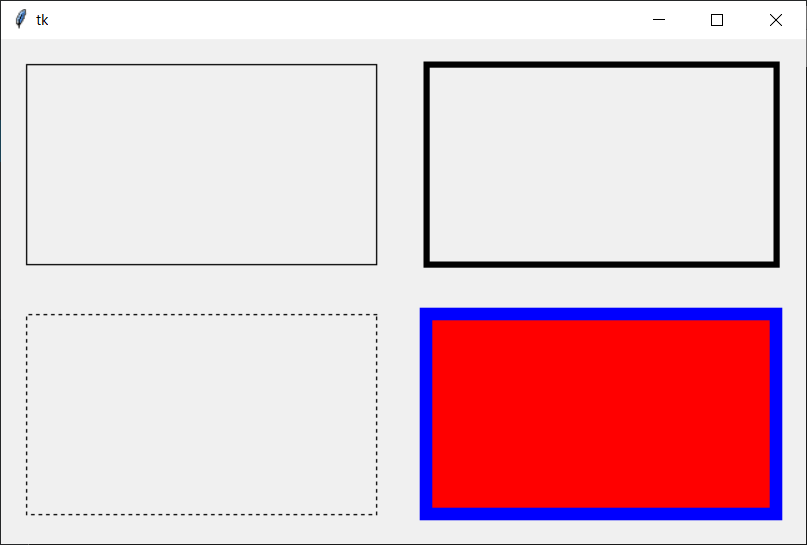キャンバスで矩形を表示しよう
前回はCanvasウィジェットを使って直線を表示しました。
今回はキャンバス上に矩形を表示してみましょう。
Canvasウィジェットで矩形を表示する
Canvasウィジェットで矩形を表示するメソッドは、以下の通りです。
オブジェクト名.create_rectangle(座標, オプション)
座標には表示する矩形の左上(X、Y)と右下(X、Y)を指定します。
create_rectangle()のオプション
create_rectangle()の主なオプションは、以下の通りです。
| オプション名 | 内容 |
| width | 線の太さ。整数を指定 |
| outline | 線の色 *1 |
| fill | 塗りつぶしの色 *1 |
| dash | 破線を表示。整数のタプルを指定。例:(1,1) |
*1 色の指定にはred、green、blueなどのカラー名や先頭に#(シャープ)を付けた16進数が使えます。
Canvasウィジェットに矩形を表示するプログラム
Canvasウィジェットに矩形を表示するプログラムは、以下のようになります。
|
1 2 3 4 5 6 7 8 9 10 11 12 13 14 15 16 17 |
### インポート import tkinter ### キャンバス作成 canvas = tkinter.Canvas(master=None, width=640, height=400) ### キャンバス表示 canvas.pack() ### 矩形描画 canvas.create_rectangle( 20, 20, 300, 180) canvas.create_rectangle(340, 20, 620, 180, width=5) canvas.create_rectangle( 20, 220, 300, 380, dash=(1,1)) canvas.create_rectangle(340, 220, 620, 380, outline="blue", fill="red", width=10) ### イベントループ canvas.mainloop() |
プログラムを実行すると、以下のような画面が表示されます。